很多没有使用过win10的朋友可能都听说过,它具有开机速度快,功能强大,操作简单,运行流畅等优点。而目前最快最直接的升级win10方法就是一键重装系统,不过有些人不喜欢用。那么小编带来微软win10升级助手的使用教程。
1.首先打开浏览器搜索“下载win10”,进入官网。
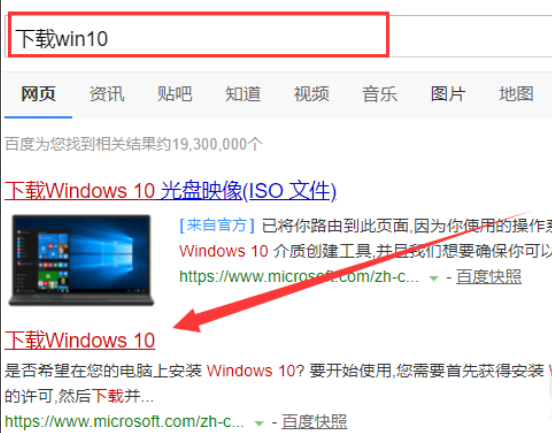
2.在官网点击“立即下载工具”,按照安装提示进行安装win10助手。
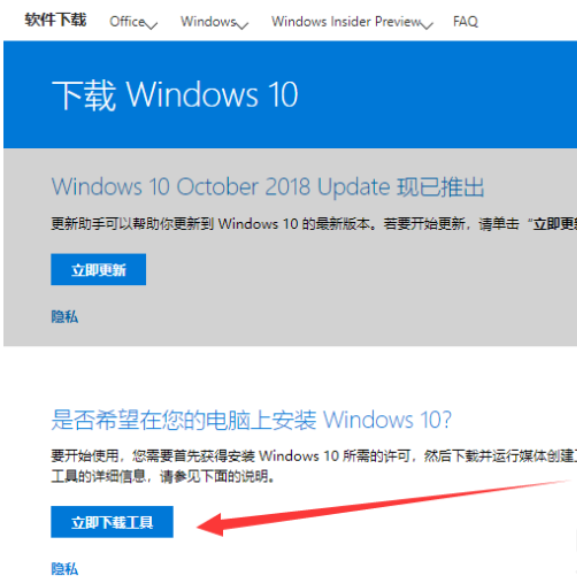
3.安装完成后,双击打开win10助手,选择“立即升级这台电脑”,点击“下一步”。
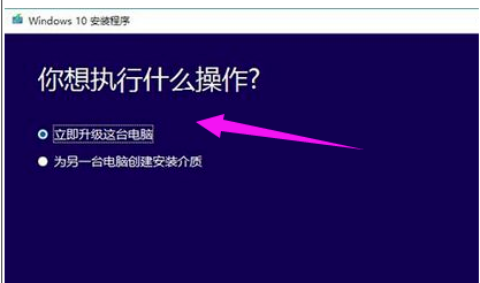
4.如果你选择的是“为另一台电脑创建安装介质”的话,可以选择想要安装的系统版本。
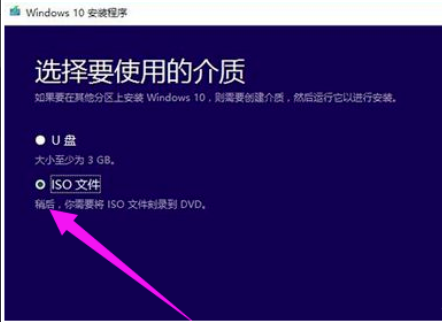
5.接着下载“ISO文件”,点击下一步。
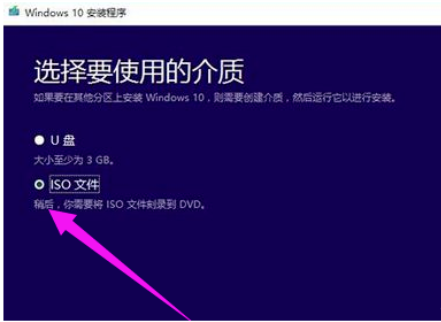
6.接下来微软win10升级助手就会开始下载win10系统镜像,等待下载完成后按照提示来安装就可以了。
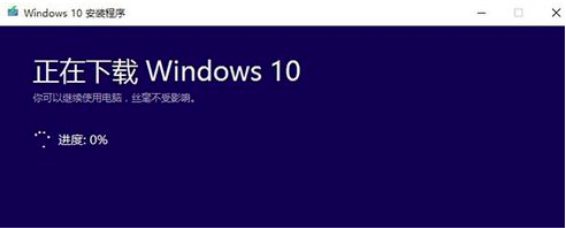
以上就是怎么使用微软升级助手给电脑升级系统的操作,希望能帮助到你们。